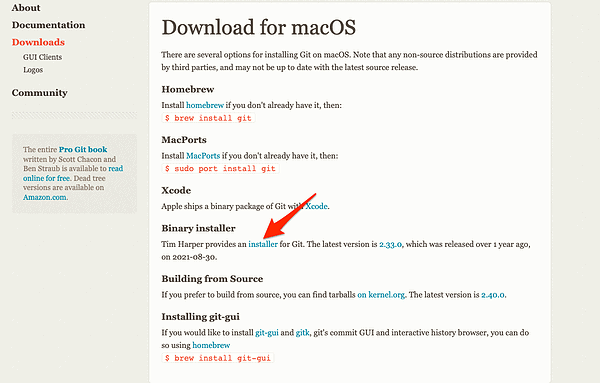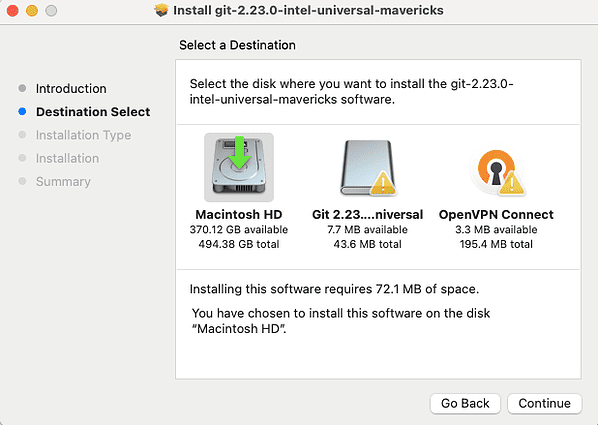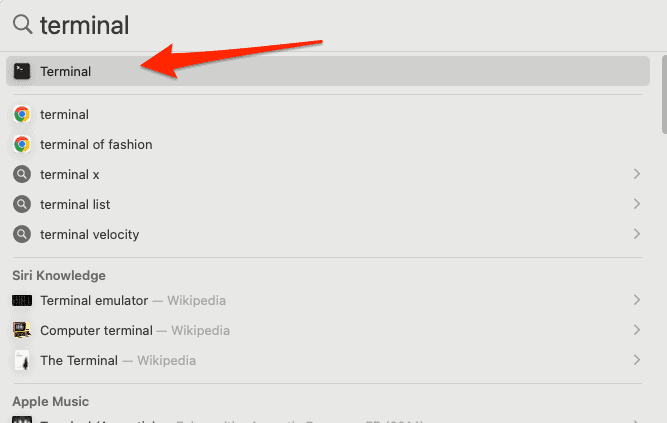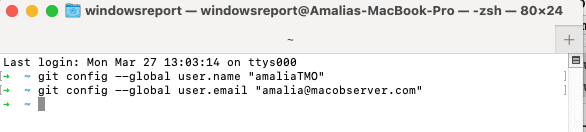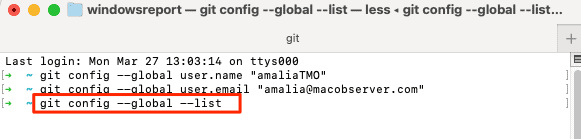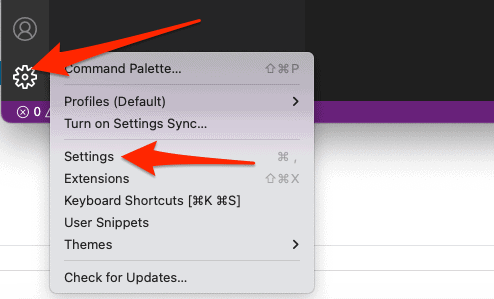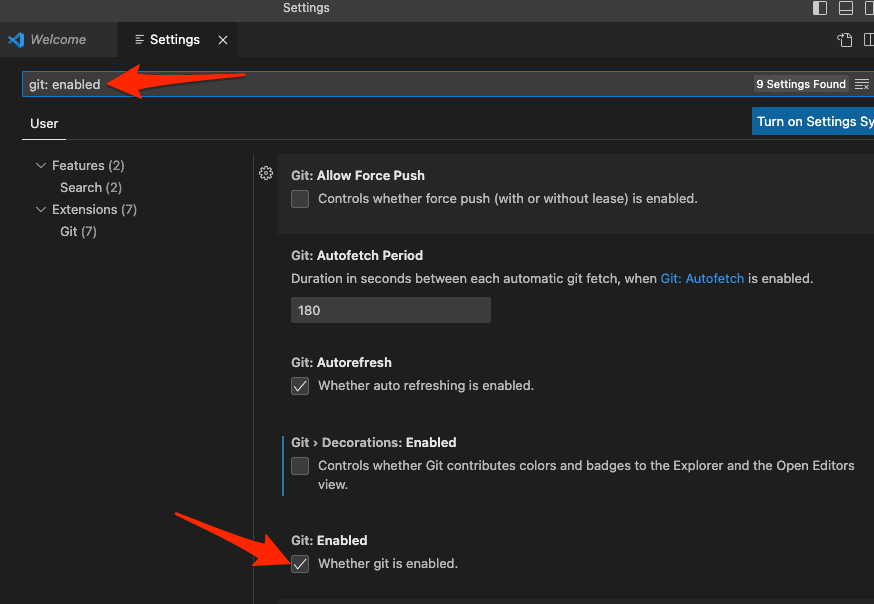Как настроить и установить Git на Mac
Git — это система контроля версий, которая управляет вашим кодом и отслеживает его. Это дает вам возможность записывать изменения, которые вы вносите в свои файлы, и, среди прочего, возвращаться к любой предыдущей версии. Миллионы разработчиков используют Git и GitHub для оптимизации разработки своего программного обеспечения, так почему бы не попробовать это самим?
В этой статье я покажу вам, как настроить и установить Git на ваш Mac, чтобы вы могли экспериментировать с новыми функциями, исправлять ошибки или пробовать разные идеи, не рискуя сломать свой код.
Нужно ли устанавливать Git на Mac?
Установка Git возможна во всех самых популярных на сегодняшний день операционных системах, включая macOS, Windows и Linux. На самом деле Git предустановлен и готов к работе на большинстве компьютеров Linux и Mac.
Чтобы узнать, есть ли на вашем Mac уже Git, запустите Терминал и введите git version. Результат либо сообщит вам о версии Git, установленной на вашем компьютере, либо сообщит вам, что git — неизвестная команда.
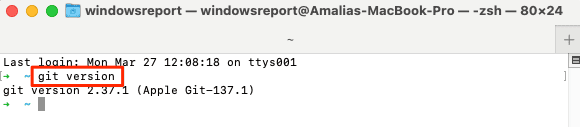
Предустановленная версия Git может быть не самой последней или не самой подходящей для ваших нужд. В этом случае или если система вообще не установлена, у вас есть несколько вариантов установки Git на ваш Mac, о которых вы можете прочитать в следующем разделе.
Включает ли GitHub Desktop Git?
Если на вашем Mac еще не установлен Git, при установке GitHub Desktop также будет установлена самая последняя версия Git. GitHub Desktop предоставит вам версию Git для командной строки вместе с мощным графическим пользовательским интерфейсом.
Таким образом, перейти к официальный сайт для GitHub Desktop и щелкните значок Скачать для macOS кнопка. Если у вас есть Mac на базе Apple Silicon, вы можете нажать на специальную ссылку. Это позволит вам установить Git на M1 Mac.
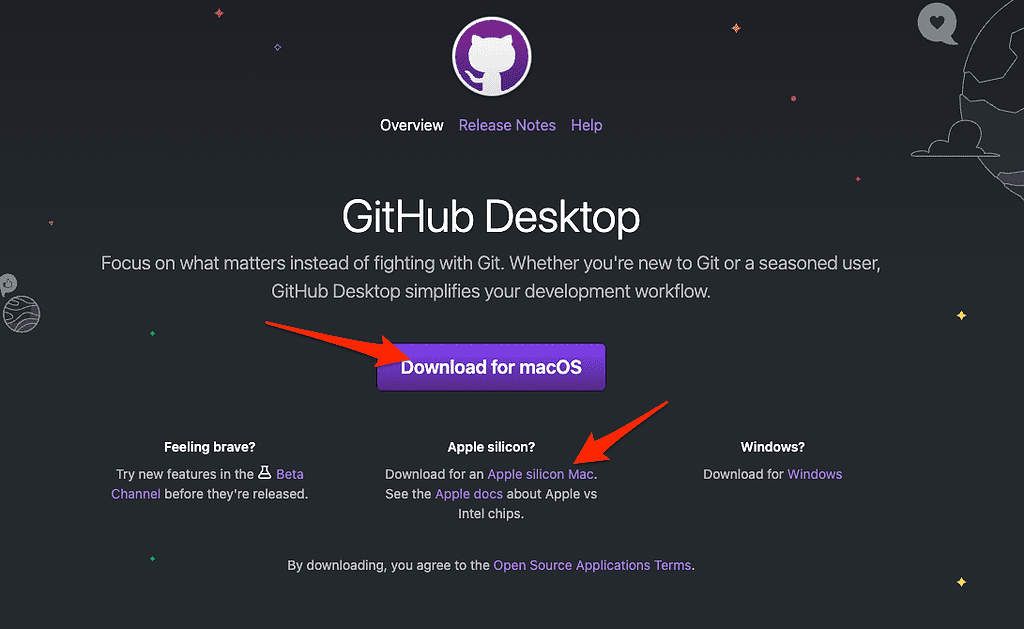
Где скачать Git на Mac?
Помимо GitHub Desktop, у вас также есть возможность установить сам Git через бинарный установщик. Существует установщик Git для macOS, который постоянно обновляется и можно скачать из git-scm.
Необходимое время: 2 минуты.
Чтобы установить Git с помощью бинарного установщика, выполните следующие действия.
- Идти к git-scm и нажмите на ссылку под Бинарный установщик.

- На открывшейся странице нажмите кнопку Скачать кнопка.

- Откройте загруженный файл и запустите процесс установки.

- Чтобы проверить, успешно ли он был установлен, введите git version в терминале. Если отображается версия, значит Git установлен.
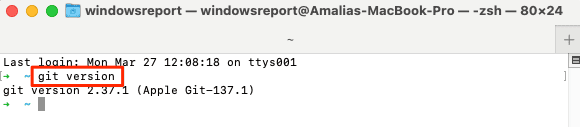
Как установить Git на macOS Monterey?
Другой способ загрузить и установить Git на macOS Monterey и другие версии — использовать менеджер пакетов, например Homebrew. Если у вас его нет на вашем Mac, обязательно установите его с помощью нашего подробного руководства.
Многие пользователи Mac хвалят Homebrew как отличный менеджер пакетов из-за его удобства и эффективных команд терминала, которые сокращают время и усилия, необходимые для установки различных программ. Только посмотрите, как просто с помощью brew установить Git на Mac через терминал:
- Нажимать Команда + Пробел затем введите Терминал и откройте первый результат.

- Установите Git с помощью следующей команды: brew install git

- После завершения процесса вы можете проверить установку с помощью следующей команды: git version
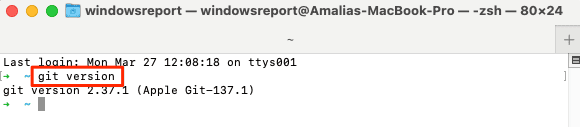
Важно помнить, что всякий раз, когда вы используете Homebrew, программа будет собирать информацию о вашей системе и отправлять ее разработчикам. Они включают в себя пользовательский агент Homebrew, версию Google Analytics, идентификатор отслеживания Homebrew Analytics и идентификатор пользователя Homebrew Analytics.
У вас есть возможность предотвратить это, введя следующую команду: brew analytics off
Для получения дополнительной информации мы рекомендуем вам ознакомиться с нашей статьей о лучшем эмуляторе терминала для Mac.
Как установить конфигурацию Git?
Просто установка Git не дает вам возможности отправлять, извлекать, фиксировать и использовать другие действия Git непосредственно из репозитория Git Version Control.
Вы должны настроить свою среду Git с помощью команды git config, прежде чем вы сможете начать работать с Git. Вот как это сделать:
- После того, как вы установили Git, введите следующие команды одну за другой в своем терминале и обязательно замените имя пользователя и электронная почта с вашим собственным именем пользователя и адресом электронной почты: git config –global user.name “имя пользователя” git config –global user.email “email”

- Вы также можете проверить свою конфигурацию, введя в Терминале следующую команду: git config –global –list

Как установить Git на Mac VSCode?
- Во-первых, вам нужно установить и настроить Git, как мы показали выше.
- Получите доступ к VSCode и нажмите кнопку значок передач в левом нижнем углу, затем выберите Настройки.

- Далее введите git: включен в строке поиска и убедитесь, что поле под Git: включено проверено.

Теперь вы можете использовать Git с VSCode. Вы можете просмотреть все изменения Git на вкладке «Управление версиями» в левой части VSCode. Вы также можете использовать различные команды Git из контекстного меню ваших файлов.
Нужны ли мне и Git, и GitHub?
Использование Git не требует наличия GitHub. Однако наличие GitHub требует, чтобы у вас также был Git. GitHub — это служба, которая позволяет размещать, совместно использовать и управлять файлами кода в Интернете. GitHub использует Git внизу и позволяет вам легко управлять своими репозиториями или папками Git на своей платформе. Вы также можете использовать GitHub для совместной работы с другими разработчиками над проектами с открытым исходным кодом или над своими собственными проектами.
Как использовать Git в терминале Mac?
Если вы предпочитаете использовать Git в терминале Mac вместо графического пользовательского интерфейса, вы можете сделать это с помощью различных команд. Сначала вам нужно установить Git на свой Mac, используя любой из методов, упомянутых выше.
Требуется некоторое время, чтобы освоить Git, потому что столько разных команд которые вы можете использовать. Тем не менее, есть несколько команд, которые используются чаще, чем другие.
FreeCodeCamp — одна из лучших платформ онлайн-обучения, и мы рекомендуем ее будущим разработчикам, потому что она предлагает выдающийся Git. шпаргалка по командам а также учебник, который проведет вас через процесс создание своего первого проекта. Чего же ты ждешь?